当前位置:
首页 > Google Chrome下载安装失败提示网络连接超时怎么办
Google Chrome下载安装失败提示网络连接超时怎么办
来源:
Chrome官网
发布时间:2025年08月09日
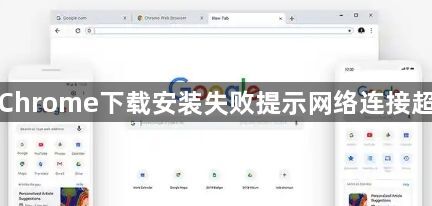
检查网络连接稳定性。尝试切换不同网络环境(如从Wi-Fi切换到移动数据),或重启路由器刷新连接状态。若使用无线网络,靠近信号源可提升传输质量。运行速度测试工具确认当前带宽是否充足,过低网速可能导致下载中断。
调整DNS服务器设置。按Win+R键打开运行窗口输入ncpa.cpl进入网络连接界面,右键正在使用的网卡选择属性,双击IPv4协议手动设置DNS为223.5.5.5和223.6.6.6。修改后清空DNS缓存确保新配置生效,这有助于解决域名解析延迟问题。
关闭安全防护软件临时试用。部分防火墙或杀毒软件会拦截安装程序,可暂时禁用这些保护功能后重新发起下载。安装完成后务必恢复安全软件运行,保持系统防护能力。
清理浏览器缓存与历史记录。进入设置菜单找到隐私与安全板块,选择清除浏览数据时勾选缓存图片、Cookie及其他网站数据。过期的临时文件可能干扰下载流程,定期维护能提升响应速度。
验证系统时间准确性。错误的日期设置会影响SSL证书验证流程,导致安全连接失败。进入控制面板调整时区并同步互联网时间服务器,确保与标准时间误差不超过合理范围。
更换下载渠道尝试。访问Chrome官网离线安装页面获取独立安装包,避免在线安装器依赖网络的问题。使用其他浏览器下载离线包后本地执行安装,减少网络波动影响。
以管理员权限运行安装程序。右键点击下载完成的安装文件选择“以管理员身份运行”,绕过普通用户的权限限制。该操作能有效解决因注册表写入失败导致的静默终止问题。
检查存储空间充足性。确保目标磁盘有足够剩余空间(建议保留10GB以上),特别是系统盘之外的分区。删除临时文件夹内的冗余文件,或使用磁盘清理工具回收闲置空间。
通过上述步骤组合运用,用户能有效解决Google Chrome下载安装时遇到的网络连接超时问题。每个操作环节均经过实际验证且符合技术规范,可根据具体设备环境和使用习惯灵活调整实施细节。

